El Administrador de rastreo es una ventana acoplable que permite ver e interactuar con el rastreo y entidades de rastreo en su mapa. El Administrador de rastreo contiene un panel de Rastreo, el cual le permite ver una lista de rastreos, resaltar rastreos, zoom para rastreos y realizar otras operaciones que se basan en el rastreo en cualquier conjunto de rastreos definido. El panel Entidades le permite ver los detalles de entidades individuales se incluyen en los rastreos.
La siguiente imagen muestra el Administrador de rastreo en dos formas diferentes. Si sólo necesita analizar los rastreos, puede mantener el Administrador de rastreo en su configuración básica predeterminada. Si desea analizar las entidades de rastreo y utilizar más funcionalidades avanzadas, puede expandir el Administrador de rastreo.
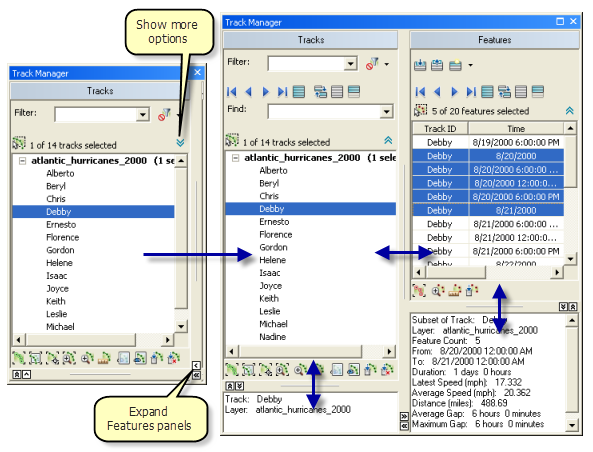
La lista de rastreos
La lista de rastreos es una lista de rastreos que incluye las capas de rastreo en su mapa, organizado por capa de rastreo. Antes de poder realizar operaciones de rastreos o ver sus detalles, debe activar uno o más rastreos. Los rastreos se pueden activar simplemente al hacer clic sobre ellos en la lista de rastreos o utilizando las opciones de filtro y búsqueda que se describen a continuación. Los botones de flecha se proporcionan para recorrer rápidamente la lista de rastreos y las teclas de flecha en su teclado también se pueden usar. Accesos directos del teclado SHIFT y CTRL también se pueden utilizar para elaborar más formas avanzadas de activación de rastreo. La herramienta Seleccionar monitoreos desde el mapa también se proporciona para activar los rastreos directamente desde el mapa.
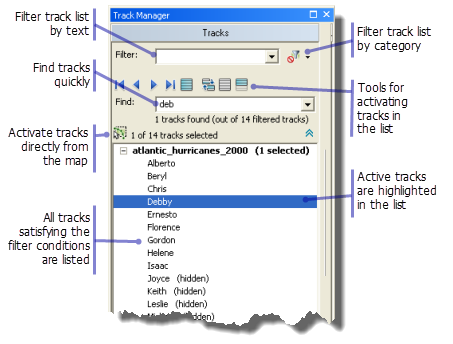
Filtrar y buscar la lista de rastreos
De forma predeterminada, el Administrador de rastreo muestra una lista de todos los rastreos que se encuentran en su mapa. Si tiene varios rastreos en su mapa, puede dificultarse buscar los que le interesan. Es por esto que el Administrador de rastreo proporciona opciones para filtrar y encontrar rastreos.
El cuadro de texto del filtro situado en la parte superior del panel Rastreos puede utilizarse para filtrar rápidamente la lista de rastreos completa. Sólo muestran en el cuadro de texto los rastreos que se incluyen el Id. de rastreo en la cadena de caracteres. La lista de rastreos se actualiza inmediatamente cada vez que se cambia el contenido del cuadro de texto. La lista de rastreos también se puede filtrar por medio de la aplicación de un filtro de categoría. De manera predeterminada, no se aplica el filtro por categoría. Al utilizar filtro de categoría, puede restringir la lista de rastreos para mostrar sólo los rastreos visibles, sólo los ocultos o sólo los que estén en purga. Por ejemplo, si desea detener la purga de un conjunto de rastreos específicos, debe elegir ver sólo los rastreos en purga para encontrar el que está buscando más fácilmente.
Los rastreos se pueden activar al utilizar los botones de flechas que están sobre el cuadro de texto Buscar. Los rastreos específicos se pueden encontrar más rápidamente al utilizar el cuadro de texto Buscar. Cuando escribe algo en el cuadro de texto Buscar, los botones de flechas (y el botón seleccionar todo) sólo activarán los que contienen en su Id. de rastreo la cadena de caracteres en el cuadro de texto Buscar. Esto le permite encontrar rápidamente los rastreos que está buscando sin filtrar la lista completa.
La lista de entidades
La lista de entidades muestra todas las entidades de rastreo individuales para el conjunto actual de rastreos activos. Si no hay rastreos activos, entonces no aparecerán entidades. Si un recorrido está activo, entonces aparecerán todas las entidades para ese recorrido y puede utilizar los botones de flechas para caminar a través de las entidades una por una y ver sus atributos. Esto proporciona una funcionalidad analítica similar a la herramienta Paso, pero con más potencia. La lista de entidades le permite ver las entidades de varios rastreos al mismo tiempo y en lugar de ordenar las entidades por tiempo, puede ordenarlas por otros campos, dependiendo del tipo de análisis que necesita.
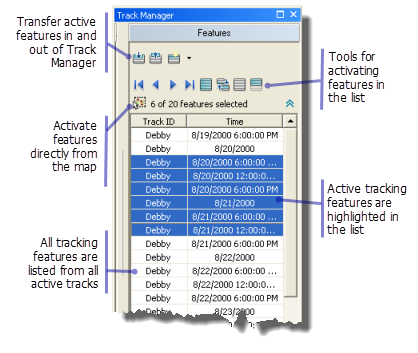
Así como los rastreos, las entidades deben activarse antes de realizar las operaciones en ellas. Las entidades se pueden activar al hacer clic en ellas en la lista de entidades, utilizando los botones de flechas, las teclas de flecha en su teclado o utilizando la herramienta Seleccionar entidades de rastreo desde el mapa. Así como con los rastreos, los accesos directos del teclado SHIFT y CTRL se proporcionan para una activación más avanzada.
Para obtener más información sobre la transferir los grupos de selección dentro y fuera del Administrador de rastreo.Realizar operaciones en entidades y rastreos activos
Las filas de botones que se proporcionan en el Administrador de rastreo le permiten realizar operaciones en el conjunto actual de rastreos y entidades activas. Algunos de esos botones realizan una función simple a la vez. Por ejemplo, puede hacer clic en un botón para hacer zoom a la extensión de todos los rastreos actuales activos o puede hacer clic al botón para purgar al conjunto actual de entidades de rastreo activas. Otras opciones que permanecen activas y continúan aplicándose al conjunto actual de entidades o rastreos activos, aunque se establezcan cambios. Estas se les hace referencia como modelos.
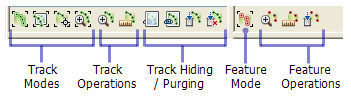
Para obtener más información sobre modelos del Administrador de rastreo
Debido a que muchas aplicaciones del Tracking Analyst implican grandes cantidades de datos, el Administrador de rastreo también proporciona herramientas para la reducción de datos en un nivel de rastreo.
Obtenga más información sobre cómo ocultar y purgar rastreos
Ver información de la entidad y recorrido
El Administrador de rastreo proporciona dos paneles de información para ver información detallada de la entidad y recorrido en un formato de texto. Cuando se activa un rastreo sencillo, automáticamente se calcula y proporciona información detallada sobre el recorrido en el panel de Información de rastreo. Esto es útil porque le permite repetir los rastreos uno por uno e identificar y analizarlos con base en esta información. Si se activan dos o más rastreos, se proporciona información resumida sobre el grupo de rastreos.
De manera similar, se proporciona información detallada en el panel de Información de la entidad cuando se selecciona una entidad única. Para las entidades, se proporciona una lista completa de sus atributos, así como estadísticas autocalculadas, tales como velocidad, curso y distancia de la entidad anterior. Esto hace más fácil repetir las entidades en un recorrido y observar cómo cambian las estadísticas y los atributos clave.
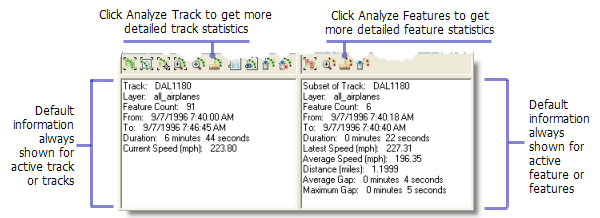
En cada uno de los paneles se pueden mostrar más estadísticas avanzadas (para el conjunto de rastreos activos o de las entidades seleccionadas) al utilizar los botones Analizar rastreos y Analizar entidades. El botón Analizar rastreo generará un conjunto de estadísticas más comprensivo para todos los rastreos activos. El botón Analizar entidades calcula las estadísticas en un nivel bajo para las partes de rastreos que abarcan las entidades activas.